Gegevens van de iPod wissen – Volledige gids
Het verwijderen van gegevens van iOS-apparaten is zeker niet zo eenvoudig als het verwijderen van iets van een Android-apparaat. Er zijn bepaalde stappen die gevolgd moeten worden. De meest gebruikte software voor het verwijderen, herstellen en organiseren van inhoud op iOS-apparaten is iTunes-software. Laten we eens kijken naar de stappen om gegevens van de iPod Nano, iPod shuffle en iPod touch te verwijderen.
- Deel 1. Gegevens wissen van een iPod Nano
- Deel 2. Hoe nummers van iPod Shuffle te wissen
- Deel 3. Gegevens wissen van een iPod Classic
- Deel 4. Geschiedenis wissen op iPod touch
Deel 1. Gegevens wissen van een iPod Nano
De best mogelijke optie om gegevens van de iPod Nano te wissen, is door het apparaat op te schonen door het te verbinden met iTunes op uw pc. De eerste stap is om de nieuwste versie van iTunes op uw pc te downloaden. Verbind vervolgens uw iPod Nano met de pc met een USB-kabel. Zodra uw apparaat is gedetecteerd, toont iTunes het iPod-beheerscherm. Selecteer vervolgens de optie ‘iPod herstellen’.

Er verschijnt een pop-up om te bevestigen of u uw apparaat wilt herstellen of niet. Klik gewoon op herstellen. Dan verschijnt er nog een pop-up waarin u wordt gevraagd de software bij te werken naar de nieuwste versie, voor het geval dat niet zo is.

Klik op akkoord en update de software van het apparaat. Het systeem zal u ook vragen om uw iTunes-gebruikers-ID en wachtwoord in te voeren.
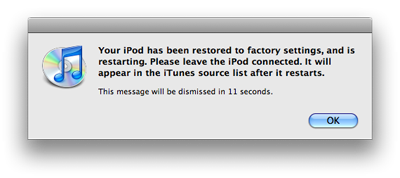
Later zal iTunes je vragen om oude nummers en foto’s te herstellen. Haal het vinkje weg en klik op ‘klaar’. Binnen een paar minuten wist iTunes al je gegevens van je iPod Nano en is hij weer zo goed als nieuw.
Deel 2. Hoe nummers van iPod Shuffle te wissen
Het verwijderen van nummers van de iPod touch is veel gemakkelijker dan het verwijderen van nummers van de iPod classic, shuffle of iPod Nano. Om nummers van de iPod shuffle te verwijderen, sluit u deze aan op uw pc waarop iTunes is geïnstalleerd. ITunes zou uw apparaat binnen enkele seconden herkennen. Open vervolgens de betreffende mappen en verwijder ongewenste nummers één voor één of verwijder ze allemaal tegelijk.
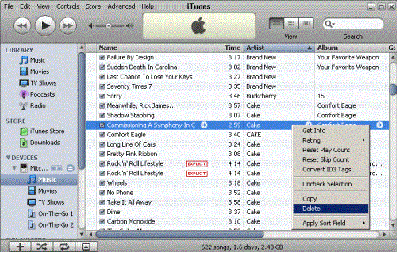
Deel 3. Gegevens wissen van een iPod Classic
Nogmaals, de beste optie om gegevens van de iPod classic te wissen, is door uw apparaat eenvoudig met iTunes op uw computer aan te sluiten. Zodra u uw iPod classic op uw pc aansluit, detecteert iTunes uw apparaat binnen enkele seconden. Klik op de apparaatnaam en klik vervolgens op samenvatting. Klik daarna op ‘Herstellen’. Het herstelproces start binnen enkele seconden en alle gegevens op het apparaat worden gewist.
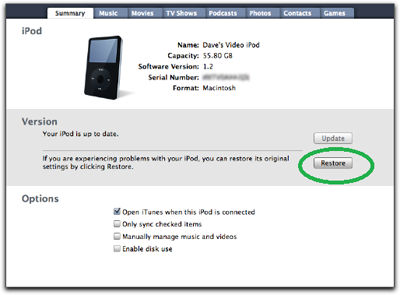
Deel 4. Geschiedenis wissen op iPod touch
Bij het verkopen of omruilen van oude smartphones en tablets voor nieuwe, wordt het verwijderen van de gegevens van het oude apparaat als de belangrijkste taak beschouwd. Er zijn maar weinig betrouwbare softwareprogramma’s die gegevens van iPod, iPad, iPhone en andere iOS-apparaten kunnen verwijderen.
Wondershare DrFoneTool – Gegevenswisser is de beste optie die u kan helpen identiteitsdiefstal te voorkomen na de verkoop van uw oude tablet-pc of smartphone. Zoals eerder vermeld, verwijdert de software permanent alle gegevens van iOS-apparaten en maakt het onmogelijk om later iets te herstellen. Het voldoet aan verschillende permanente gegevensverwijderingsnormen, waaronder Mil-spec DOD 5220 – 22 M. Van foto’s, privégegevens, verwijderde gegevens tot bestanden in verschillende formaten, DrFoneTool – Data Eraser verwijdert veilig alles van uw apparaat.

DrFoneTool – Gegevenswisser
Wis eenvoudig uw persoonlijke gegevens van uw apparaat
- Eenvoudig, doorklikproces.
- U selecteert welke gegevens u wilt wissen.
- Uw gegevens worden definitief verwijderd.
- Niemand kan ooit uw privégegevens herstellen en bekijken.
DrFoneTool – Data Eraser kan uw iPod opschonen en binnen enkele seconden opslagruimte vrijmaken. Het is ook de gemakkelijkste manier om ongewenste apps te verwijderen, verwijderde bestanden op te schonen, privégegevens te wissen en foto’s te comprimeren.
Stap 1. Installeer het programma op uw computer en voer het uit. Klik op ‘Data Eraser’ in het zijmenu.

Stap 2. Sluit uw iPod touch aan op uw computer met een USB-kabel. Wanneer het programma het detecteert, klikt u op ‘Privégegevens wissen’ en vervolgens op ‘Start scannen’ om al uw privégegevens op uw iPod touch te vinden.

Stap 3. Wanneer de scan is voltooid, kunt u alle gevonden gegevens één voor één bekijken, inclusief verwijderde en bestaande gegevens. Als u zeker weet wat u wilt verwijderen, kunt u het type gegevens direct selecteren uit de opties in het venster.

Stap 4. Nadat u de gegevens hebt geselecteerd die u wilt wissen, klikt u op ‘Wissen van het apparaat’. Vervolgens zal het programma een venster openen waarin u wordt gevraagd ‘verwijderen’ in te voeren om uw bewerking te bevestigen. Doe het gewoon en klik op ‘Nu wissen’ om door te gaan.

Stap 5. Zorg er tijdens het wissen van gegevens voor dat uw iPod touch altijd is aangesloten.

Wanneer het is voltooid, ziet u het bericht als volgt.

DrFoneTool – Data Eraser verwijdert alle onnodige bestanden en maakt binnen enkele seconden ruimte op ons apparaat. Nadat u gegevens hebt verwijderd met de optie voor snel opschonen, is er geen manier om die gegevens te herstellen. Het is dus raadzaam om hiervoor een back-up te houden.
Onthoud dat het opschonen van gegevens van uw telefoon of tablet erg belangrijk is. Als u sporen van uw gegevens op uw apparaat achterlaat terwijl u het verkoopt, kan iemand dat herstellen en misbruiken.
Laatste artikels

